电脑怎样设置自动更新?保持最新状态
确保电脑为最新状态的最佳方式是启用自动更新。通过自动更新,不需要在线搜索更新,或担心自己的电脑上可能缺少重要的 Windows 修补程序或设备驱动程序。Windows 系统更新会在重要更新可用时自动安装。

若要在 Windows 10 中打开自动更新:
需要注意Windows 10 是一项服务,这意味着自动更新默认情况下已打开,并且你的电脑始终具有最新和最佳功能。
1.选择“开始”按钮,然后依次选择“设置”—“更新和安全 Windows 更新”。如果你想要手动检查更新,请选择“检查更新”。
2.选择“高级选项”,然后在“请选择安装更新的方式”下选择“自动(推荐)”。
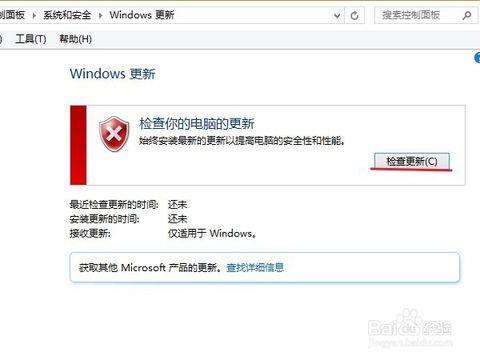
若要在 Windows 8.1 中打开自动更新:
1.打开 Windows 更新,方法是从屏幕的右边缘向内轻扫(或者,如果你使用的是鼠标,请指向屏幕右下角,然后向上移动鼠标指针),然后依次选择“设置”>“更改电脑设置”>“更新和恢复”>“Windows 更新”。如果要手动检查更新,请选择“立即检查”。
2.选择“请选择安装更新的方式”,然后在“重要更新”下,选择“自动安装更新(推荐)”。
3.在“推荐更新”下,选中“按照接收重要更新的方式提供推荐更新”复选框。
4.在“Microsoft 更新”下,选中“更新 Windows 时提供其他 Microsoft 产品的更新”复选框,然后点击或单击“应用”。
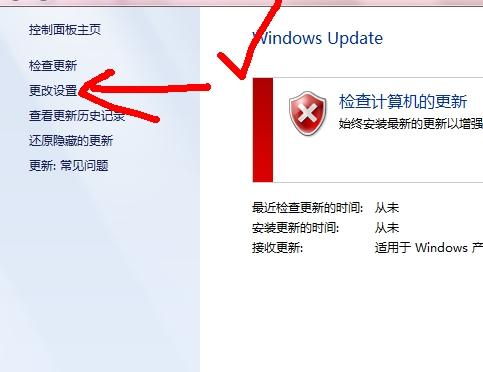
若要在 Windows 7 中打开自动更新:
1.选择“开始”按钮。在搜索框中,输入“更新”,然后在结果列表中选择“Windows 更新”。
2.在左侧窗格中,选择“更改设置”,然后在“重要更新”下,选择“自动安装更新(推荐)”。
3.在“推荐更新”下,选中“按照接收重要更新的方式提供推荐更新”复选框,然后选择“确定”。
相关推荐:
